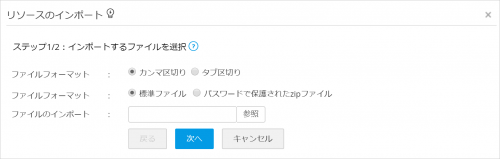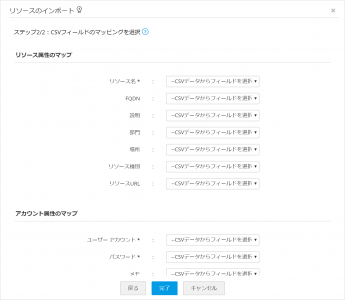リソース・アカウントのインポート(CSV/TXTファイル)
作成日:2016年7月7日 | 更新日:2025年4月25日
本ナレッジでは、リソース・アカウントをCSVファイルで製品にインポートする方法をご紹介します。
CSVファイル/TXTファイルのインポート手順
(1)csvファイルまたはtxtファイルに、データを入力し、ファイルを作成します。
項目としては以下のものが可能です。
リソース名(必須)
FQDN
説明
部門
場所
リソース種別
リソースURL
ユーザーアカウント(必須)
パスワード(必須)
メモ
識別名(入力なしの場合”N/A”を必ずご記入ください。)
- データは、タブ区切りまたはカンマ区切りで入力します。
- CSVファイルはUTF-8にコード変換して保存します。
- ひとつのリソースにつき複数のアカウントを設定することが可能です。
(例)
Windows_PC,192.168.1.125,Windows,admin1,pw1
Windows_PC,192.168.1.125,Windows,admin2,pw2
(2)[リソース]タブの[リソース追加]より[リソースのインポート]を選択します。
ビルド8では、[リソース]タブで[その他の操作]プルダウンリストをクリックし、[リソースのインポート]を選択します。
(3)ファイルのフォーマットを選択します。
(4)[次へ]をクリックします。
(5)(1)にて示した各属性に対応する値(1行目のレコード内の値)をプルダウンリストから選択します。ファイルにて記載の無い属性については、何も選択する必要はありません。
(6)既存のリソースを上書きして登録する場合は、[既存のリソースを上書き]の[必須]にチェックします。
※既にPMPに登録しているリソースに上書きする場合、既存のリソース上に登録済みの属性もすべて選択して下さい。追加したい属性のみ選択してしまうと、既存の項目は保存されずに登録されてしまいます。
(7)[完了]をクリックします。
以上